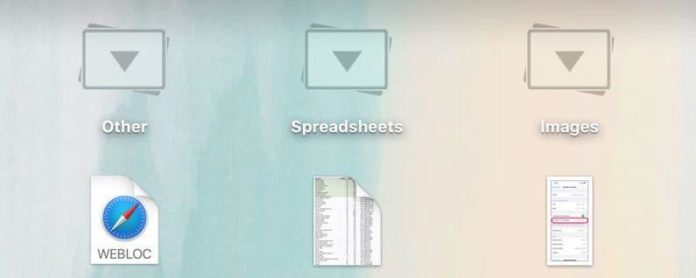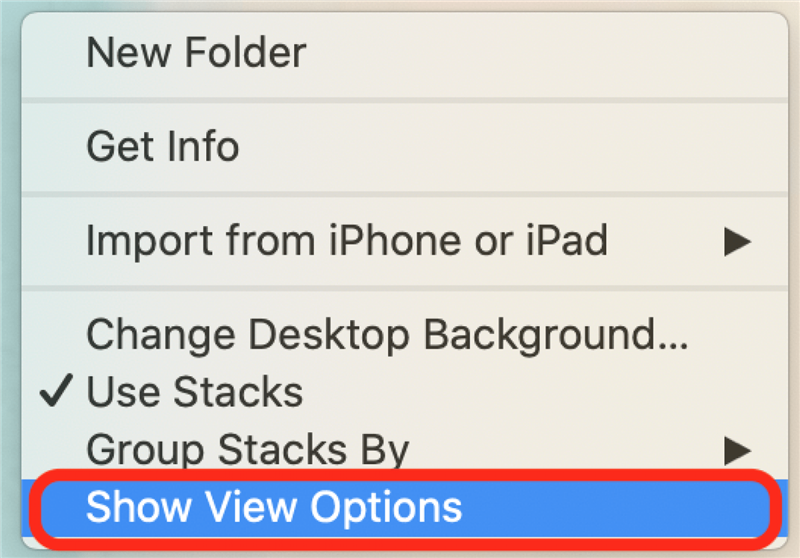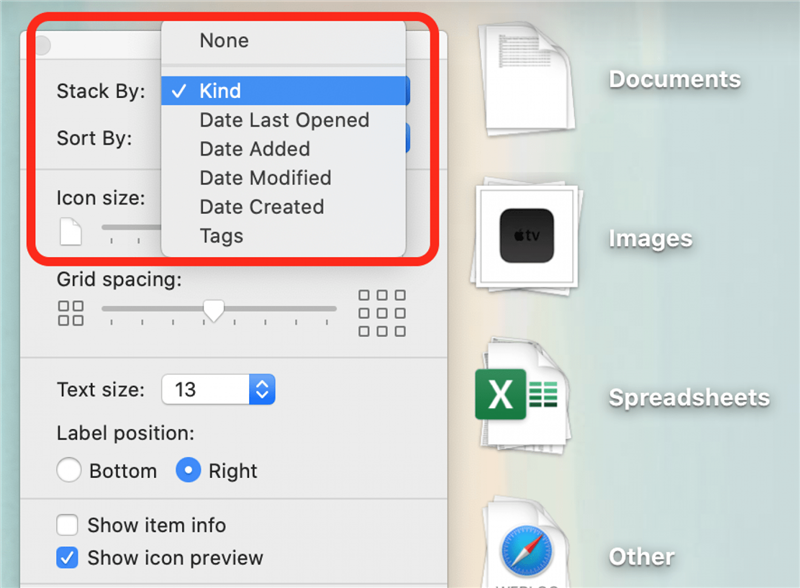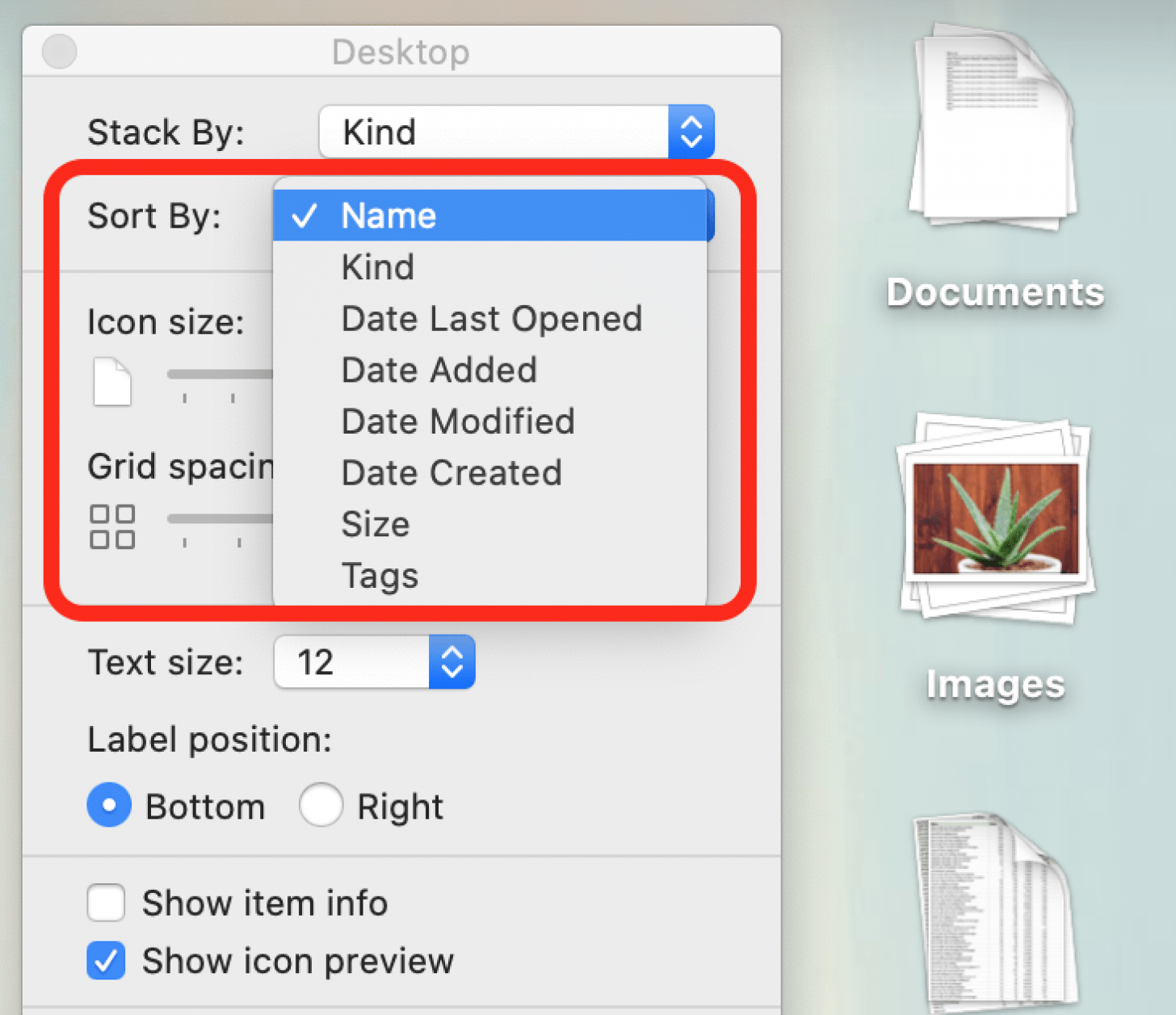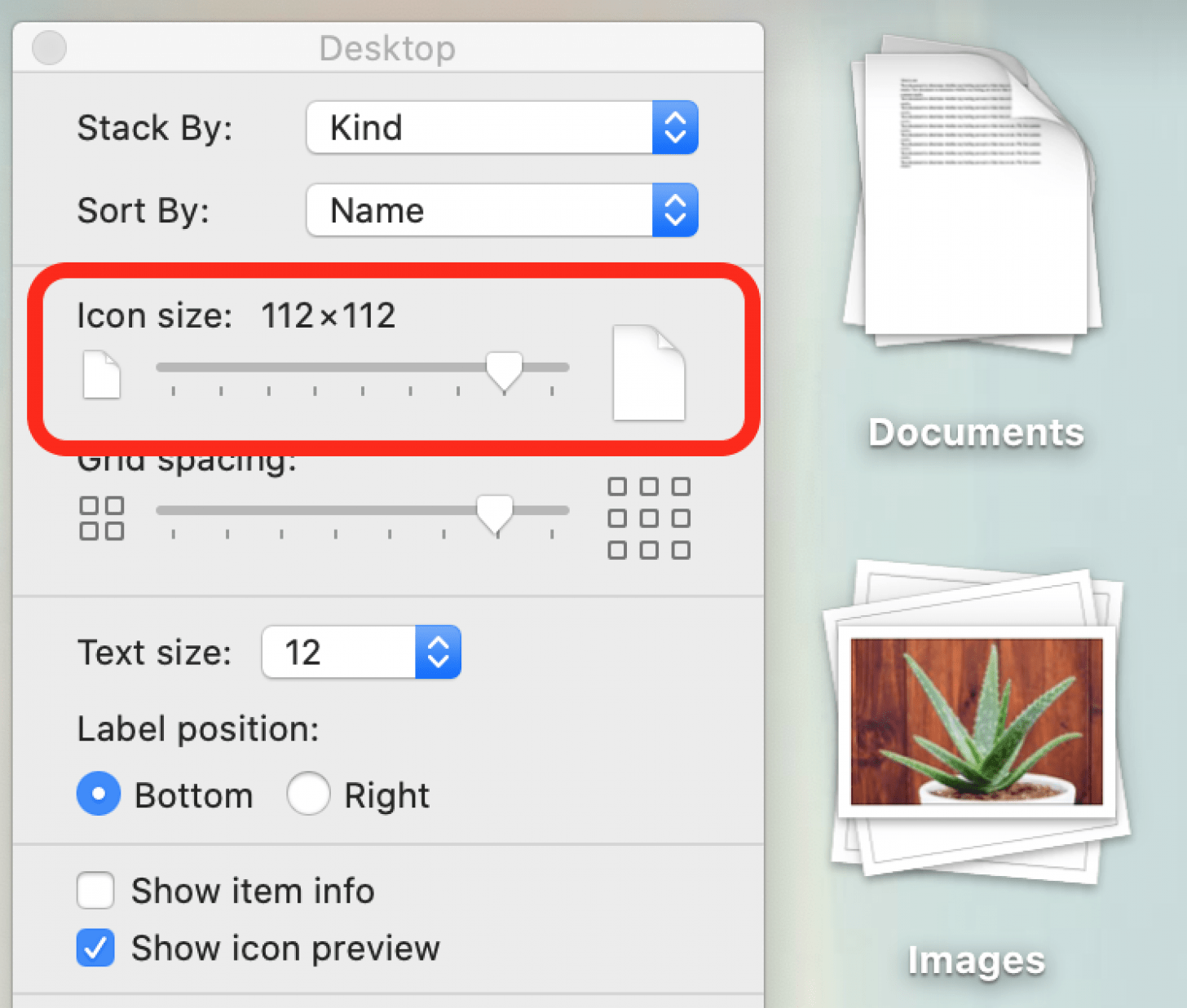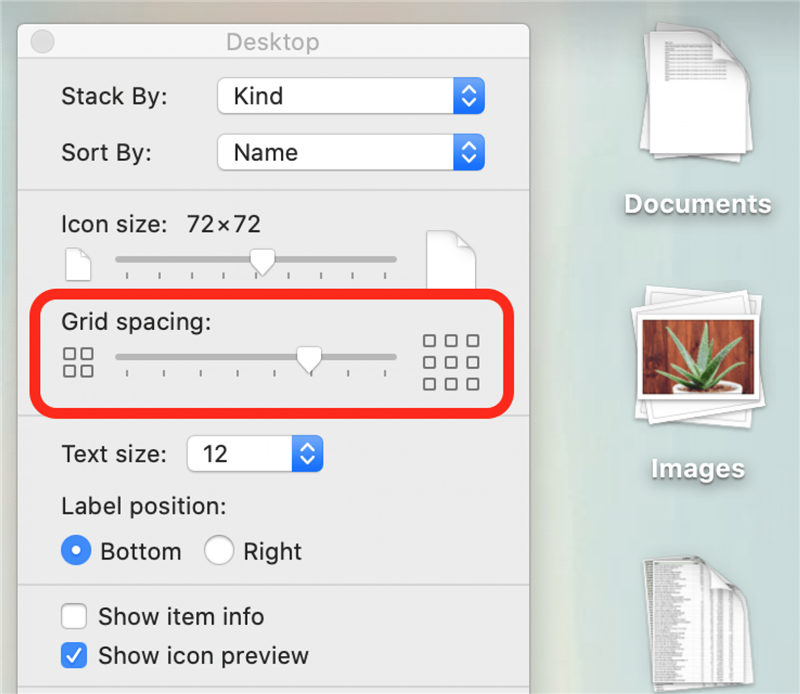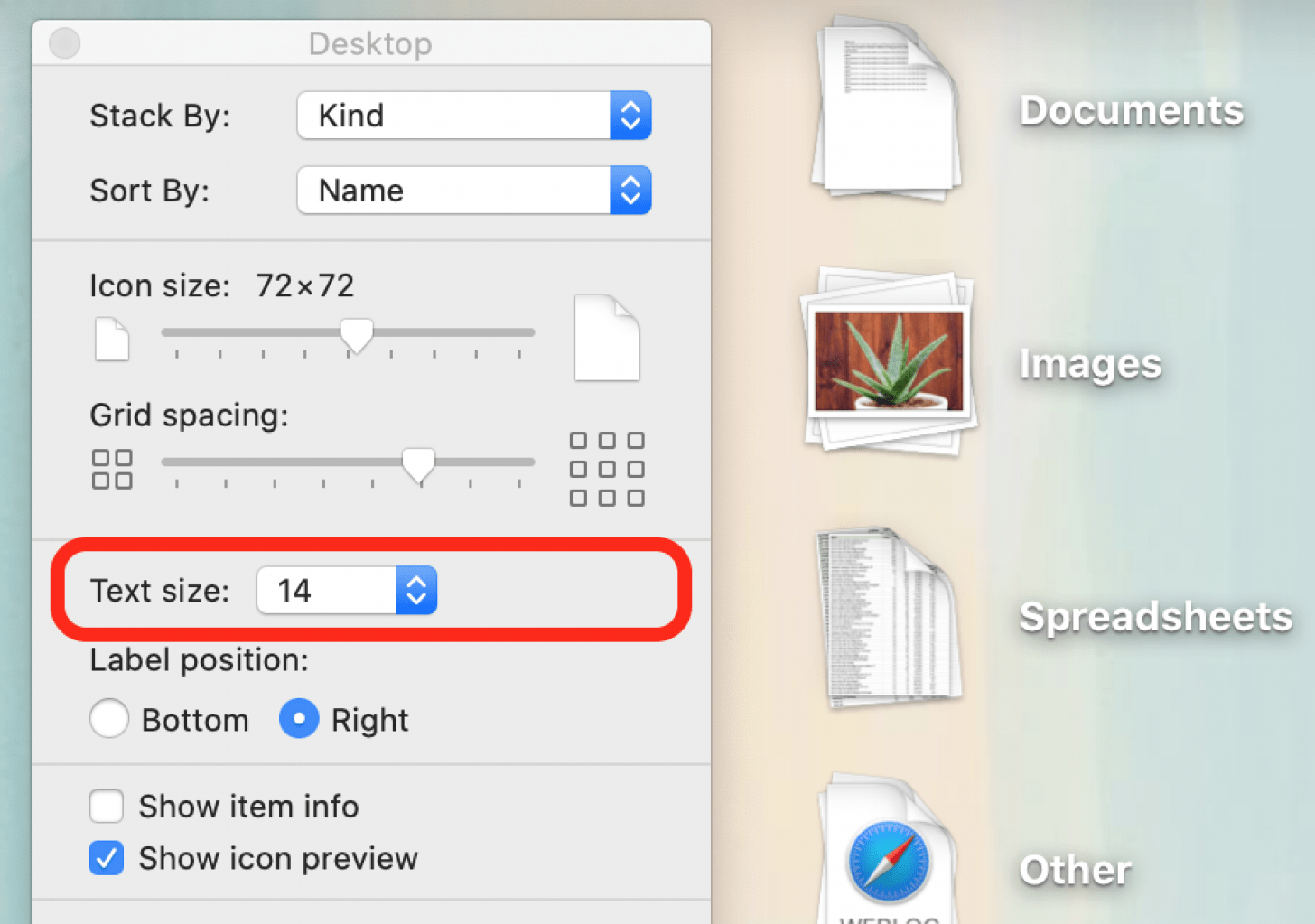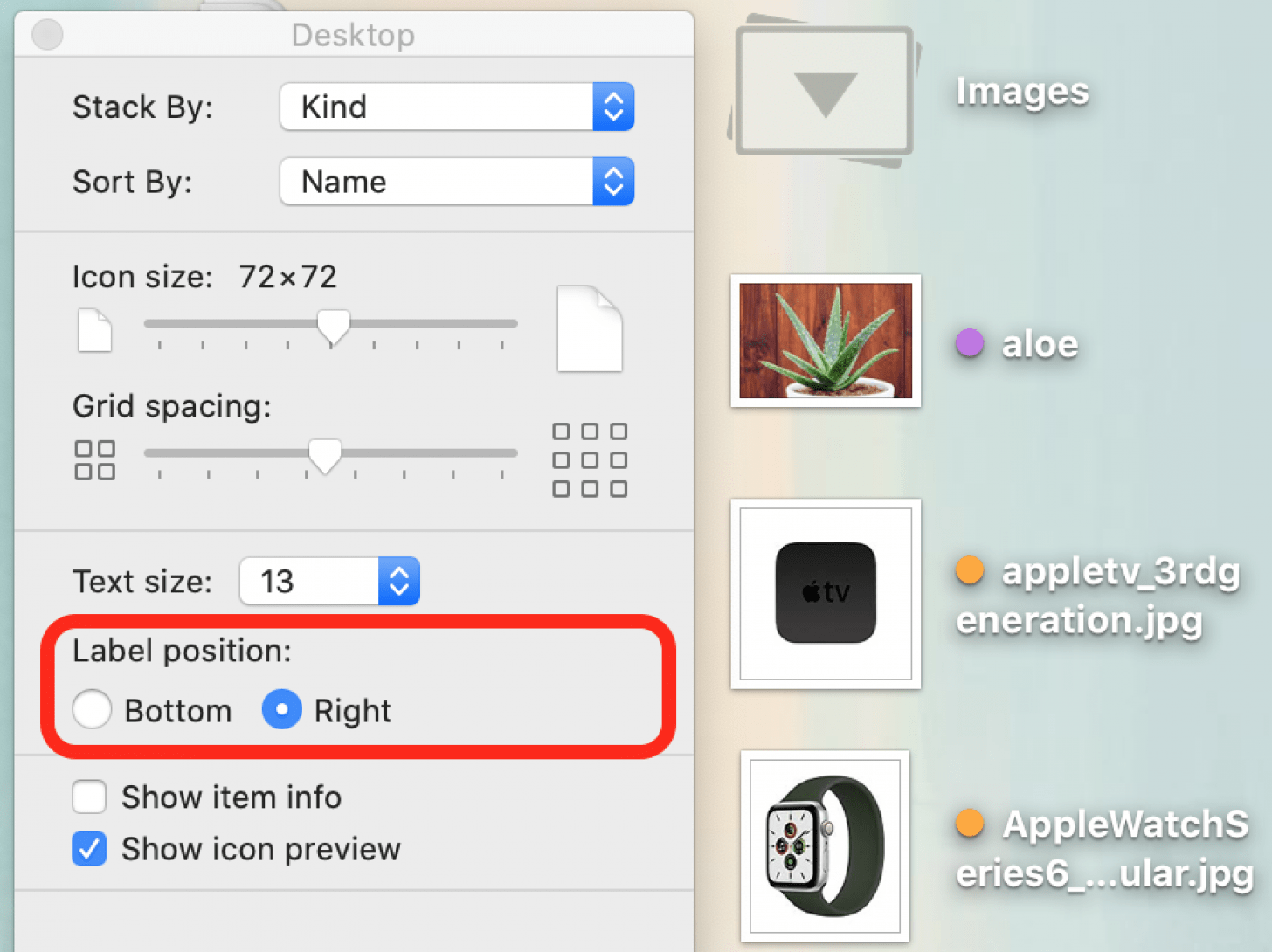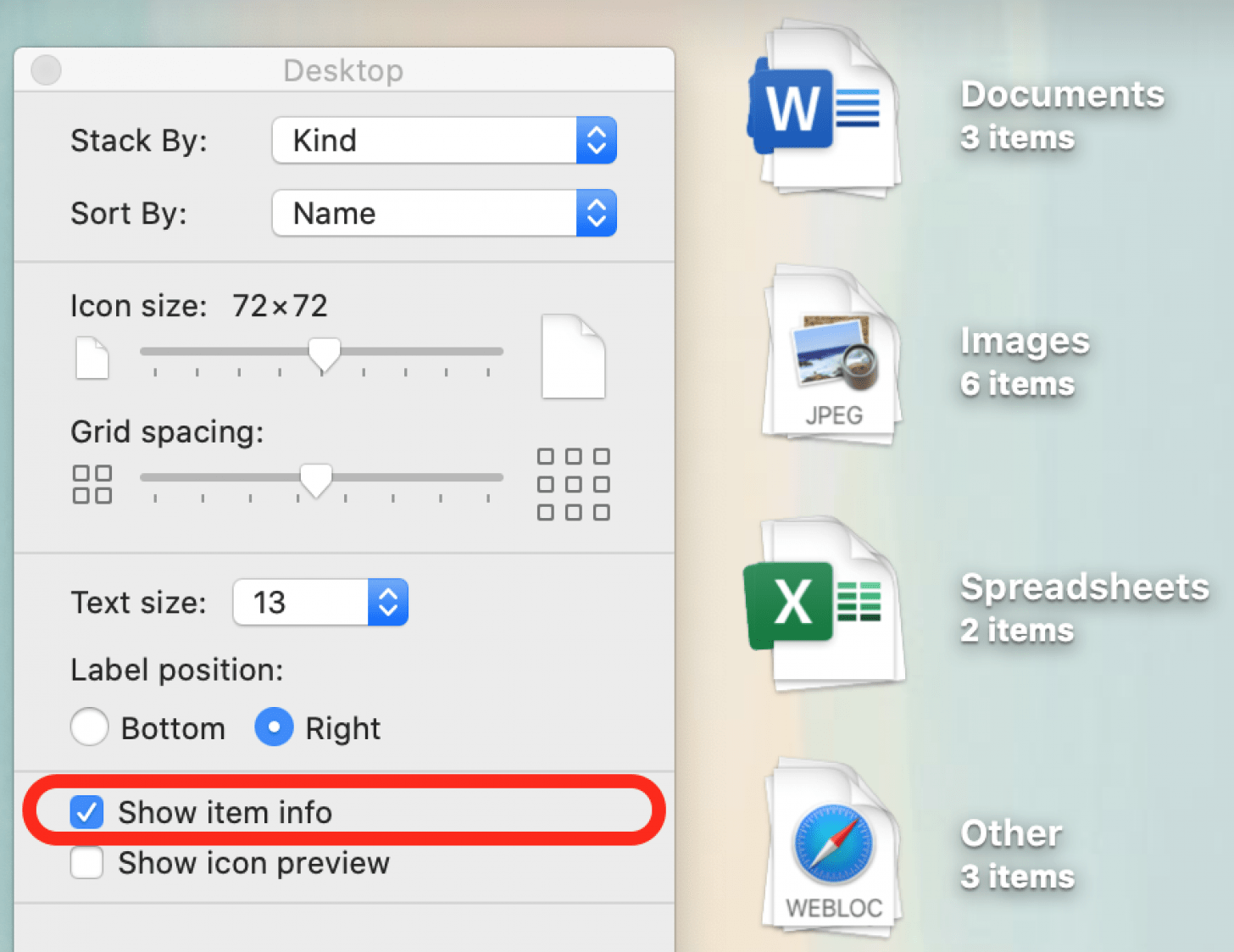Tips för organisation av Mac-datorer är alltid praktiska för dem som undviker röran. Mac-stackar gör det enkelt att organisera skrivbordet och att anpassa stacktitlar, ordning och utseende gör det ännu roligare att använda dem. Vi visar hur du anpassar stackar på din Mac för att passa dina behov.
* Det här inlägget är en del av iOSApples nyhetsbrev Tip of the Day. Registrera dig . <!–Master your iPhone in one minute per day: Sign Up–> *
Relaterat: Så här använder du iOS Widget Stacks: Din kompletta guide
Obs! Om du inte redan har gjort det måste du aktivera Mac-staplar . När du har gjort detta använder du guiden nedan för att redigera stackar på din Mac. Som en extra bonus kan du fortfarande använda många av dessa inställningar för att anpassa dina Mac-skrivbordsikoner även om du inte använder stackar!
Så här anpassar du Mac-stackar:
- Kontroll-klicka var som helst på ditt Mac-skrivbord.
- Välj Visa visningsalternativ .

- Om du vill ändra hur dina filer grupperas i stackar väljer du ett alternativ i rullgardinsmenyn bredvid Stack By .
- Du kan sortera efter Typ (filtyp), Taggar (ett tilldelat namn och färg) eller efter ett av datumalternativen.

- Om du vill ställa in en specifik filordning i varje stack väljer du ett av alternativen bredvid Sortera efter .
- Du kan sortera efter Namn (alfabetiskt), Typ (filtyp), Storlek (filstorlek), Taggar eller ett av datumalternativen.
- Om du vill öka storleken på skrivbordsikonerna klickar du och drar reglaget Ikonstorlek till höger. För att minska ikonstorleken, dra skjutreglaget åt vänster.
- Om du vill öka mängden utrymme mellan varje stack klickar du och drar reglaget Rasteravstånd till höger. För att minska utrymmet mellan varje stapel, dra skjutreglaget åt vänster.

- För att ändra teckenstorlek för fil- och stacknamn, välj ett alternativ på menyn Textstorlek .
- Välj ett av alternativen under Etikettposition för att ställa in om filetiketter ska visas nedan eller till höger om ikoner.
- Om du vill se antalet objekt i varje stapel markerar du rutan bredvid Visa artikelinformation .
Som du kan se finns det många alternativ för att anpassa Mac-stackar. Nu när du känner dem kommer du förhoppningsvis att kunna njuta av ett Mac-skrivbord som passar mer för din föredragna skrivbordsestetik! Om du gillar tips för skrivbords- och startskärmsorganisationer kan du prova att registrera dig för vårt gratis nyhetsbrev från Tip of the Day. Vi skickar snabba tips och dolda tricks som hjälper dig att utnyttja dina Apple-produkter till fullo.